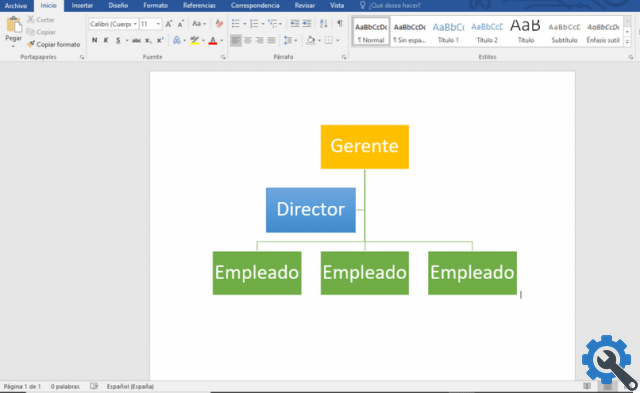Graças à inovação tecnológica, temos a possibilidade de usar ferramentas de TI para nos ajudar em nossa organização. Pensando nisso, vamos te ensinar como criar ou criar um organograma profissional no Word, rápida e facilmente.
√Č claro que este tutorial n√£o far√° de voc√™ um especialista no uso do Word. Para realizar tal fa√ßanha, voc√™ precisa praticar muito, ler outros guias e pensar por si mesmo.
O treinamento nos demais programas do pacote Microsoft Office tamb√©m seria a ideal para alcan√ßar seu objetivo ser mais organizado. Voc√™ pode, por exemplo, fazer esquemas profissionais, gr√°ficos de Gantt e muitas outras coisas f√°ceis, mas igualmente √ļteis.
Os requisitos para seguir este guia s√£o: gerenciamento b√°sico do Microsoft Word e algumas de suas ferramentas; e ter o Word baixado e instalado em nosso computador, para poder trabalhar enquanto assiste ao tutorial.
Observe que o Word é um programa pago. Vale a pena comprar este software? Sim, claro. Ao adquirir este processador de texto, estará a investir no seu futuro e na sua educação. Algum dia, isso resultará em uma ótima posição na sua empresa.
O que é um organograma?
Os organogramas s√£o representa√ß√Ķes gr√°ficas que permitem mostrar, de forma simples e r√°pida, a estrutura e hierarquia de uma empresa ou institui√ß√£o.
Qualquer local de trabalho formal geralmente tem um organograma. Com ele, cada funcion√°rio pode saber com quem entrar em contato e com quem falar se tiver alguma d√ļvida ou problema. Al√©m disso, os organogramas n√£o s√£o algo fixo, motiv√°-lo a escalar e ocupar cargos hier√°rquicos superiores.
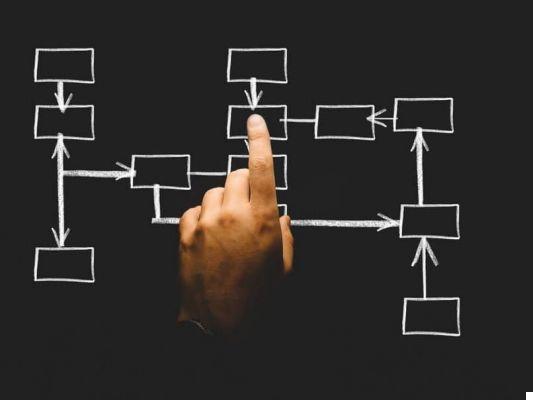
Características de um organograma
- Mostrar as rela√ß√Ķes entre todos n√≠veis da hierarquia de uma empresa.
- Deve ser rápido de visualizar e entender. Consiste apenas em informação essencial.
- √Č informativo.
- N√£o pode ser muito ostensivo em design, o que dificulta a leitura.
- Geralmente está disposto descendente, começando com o órgão que está sendo descrito.
- Embora haja uma forma usual, existem muitos tipos diferentes de organogramas.
Como fazer ou criar um organograma profissional no Word?
para criar um organograma, você precisará fazer login em seu processador de texto e seguir as etapas abaixo.
Seguindo seu conhecimento de como criar um esboço no Word, você vai inserir formas retangulares no documento. A cada um atribuirá o nome dos diferentes órgãos da empresa ou instituição.
Al√©m disso, voc√™ diferenciar√° seu n√≠vel hier√°rquico com o tamanho e a cor dos ret√Ęngulos. Voc√™ pode inserir, no final do documento, algumas refer√™ncias de cores de forma que s√£o facilmente compreendidos para qualquer um.
Voc√™ organizar√° as tabelas na forma de um esquema descendente. E voc√™ indicar√° suas rela√ß√Ķes por setas ou linhas, que tamb√©m est√£o presentes no menu Inserir -> Formas.
Agora isso não é a maneira mais profissional Para criar organogramas com o Word, a verdade é que existe outro método mais popular, porque é rápido e conveniente.
Maneira profissional de criar um organograma no Word
Para isso, você usará o Ferramenta SmartArt. Você pode encontrá-lo no menu de contexto entrar. Clicar nesta opção abrirá uma janela que oferece diferentes tipos de gráficos.
Como voc√™ est√° criando um organograma, voc√™ escolher√° a categoria Hierarquia e v√°rios tipos predefinidos de esquema hier√°rquico ser√£o exibidos. Voc√™ escolher√° o que mais gostar e que se encaixe na estrutura da sua empresa. O modelo padr√£o √© com ret√Ęngulos.
Quando voc√™ pressiona OK, um organograma ser√° gerado automaticamente. A √ļnica coisa que resta √© colocar os textos que voc√™ deseja em cada caixa.
em esquerda da tela aparecerá uma janela com os textos que introduziu no organigrama. Se você quiser adicionar mais caixas, clique na categoria que deseja expandir e pressione a tecla Enter.